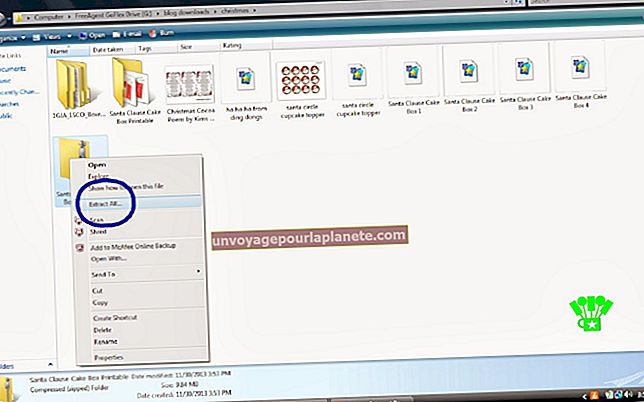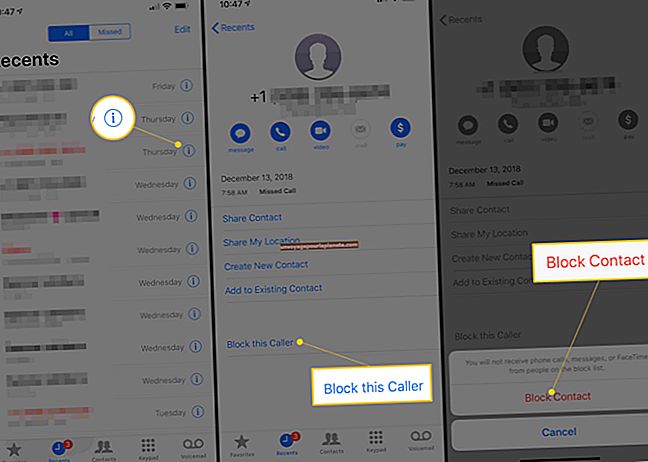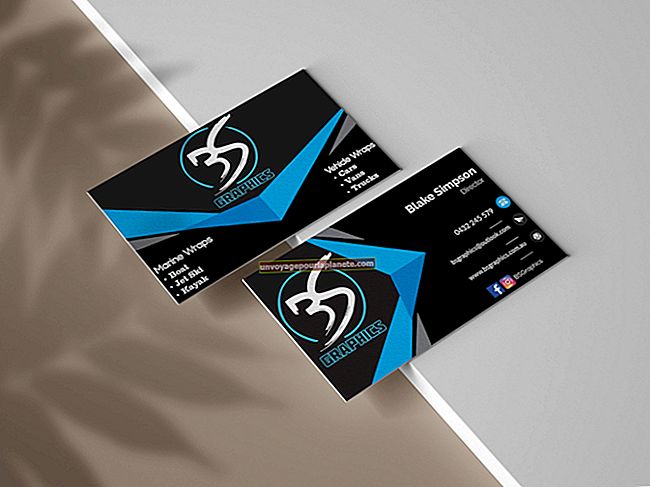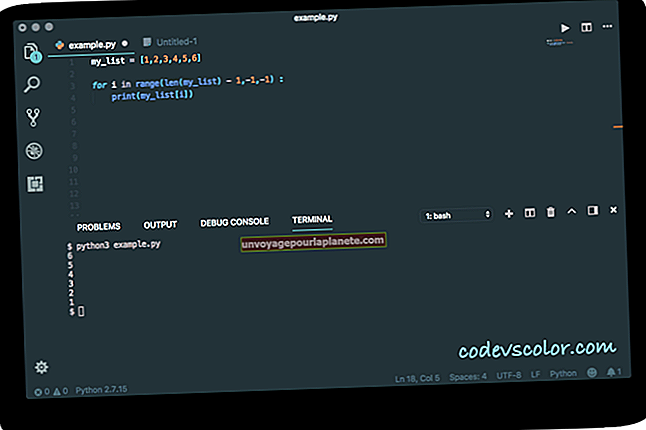什么原因导致打印机未对准?
有对齐问题的打印机将无法准确打印文档。图像和文本可以以一定角度打印,也可能根本无法打印。如果有任何纸张卡在机器中、墨盒堵塞或变脏、墨盒安装不当以及使用低质量墨盒,您的打印机可能会出现错位。此外,在机器完成大型打印作业后,打印机可能会出现错位。使用Windows中的“打印机和设备对齐”实用程序或打印机软件来纠正对齐问题,或检查机器和墨盒是否存在物理问题。
视窗
1
单击“开始”,然后选择“设备和打印机”。
2
右键单击需要对齐的打印机,然后从弹出菜单中选择“打印首选项”。
3
单击“服务”选项卡,然后单击“校准墨盒”图标。打印机自动打印对齐测试页。
4
按照校准向导中的说明校准墨盒。例如,在向导上选择与测试页上打印的结果相对应的适当答案。对齐向导完成后,单击“完成”。
打印机软件
1
启动打印机的软件,然后选择“维护”,“工具”或“实用程序”。
2
单击“对齐”或“校准打印机”,然后单击“对齐”或“校准”按钮。打印校准或校准页。
3
按照校准或对齐向导的指示完成对齐过程。对齐过程完成后,单击“完成”或“完成”。
身体问题
1
检查打印机中是否有卡纸。卡纸会导致打印机墨盒未正确对齐。彻底清除所有卡纸以解决问题。
2
用新墨盒更换堵塞或脏的墨盒。脏的墨盒会导致条纹和污点,从而导致未对准。
3
在打印机中安装新的制造商的墨盒。如果墨盒是由第三方制造的,则它们可能无法正确安装在墨盒支架中。更换所有不是打印机制造商的墨盒的墨盒。